Запуск конструктора меню
Для открытия окна конструктора меню воспользуйтесь одним из перечисленных далее способов.
На экране открывается диалоговое окно New Menu (Новое меню), в котором предлагаются два варианта меню (рис. 11.1):

Рис. 11.1. Диалоговое окно New Menu
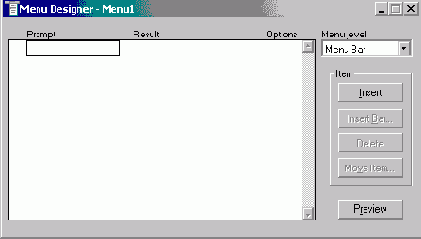
Рис. 11.2. Конструктор меню
Выберите тип создаваемого меню, нажав соответствующую кнопку. В результате запускается конструктор меню, а в основное меню Visual FoxPro добавляется новый пункт Menu (Меню) (рис. 11.2). Сначала рассмотрим создание меню в виде строки. Для этого выберите опцию Menu (Меню).
Область конструктора меню, над которой расположены надписи Prompt (Приглашение), Result (Результат) и Options (Опции), предназначена для формирования меню.
В поле Prompt (Приглашение) можно ввести наименования пунктов меню. Раскрывающийся список Result (Результат) используется для указания типа пункта меню. Кнопка Options (Опции) открывает диалоговое окно Prompt Options (Опции элемента меню), в котором можно определить дополнительные параметры данного элемента меню ("горячие" клавиши, сообщение, отображаемое в строке состояния при выборе пункта меню и т. д.). В списке Menu level (Уровень меню) указывается уровень текущего меню.
Слева в конструкторе меню размещены кнопки (табл. 11.1).
Таблица 11.1. Назначение кнопок конструктора меню
|
Кнопка |
Назначение | ||
|
Insert (Вставить) |
Добавляет в меню новый пункт | ||
|
Insert Bar (Вставить команды системного меню) |
Открывает диалоговое окно Insert System Menu Bar, содержащее команды системного меню Visual FoxPro, позволяя разместить их в создаваемом пользовательском меню | ||
|
Delete (Удалить) |
Удаляет текущий пункт меню | ||
|
Move Item (Переместить элемент) |
Открывает одноименное диалоговое окно, позволяющее указать пункт меню, в который переносится текущий подпункт | ||
|
Preview (Просмотр) |
Размещает создаваемое меню на экране, позволяя просмотреть его внешний вид |
